- Poprawka: Zainstaluj błąd BlockHead w Oblivion w systemie Windows
- 1. Uruchom Steam z dostępem administratora
- 2. Włącz nakładkę Steam
- 3. Uruchom grę przez OBSE_Loader
- 4. Nie używaj Nexus Mod Manager
- 5. Zainstaluj ponownie i usuń plik headhuman.dds
- 6. Dodaj białą listę dla Oblivion i Steam
- Jak całkowicie usunąć zapomnienie z Windows 10?
- Czy mod Blockhead nie działa w systemie Windows 10?
- Jak naprawić niedziałający Oblivion na Steamie?
- Jak naprawić niedziałające mody Blockhead w Oblivionie?
- Jak naprawić, że Oblivion nie reaguje na parę?
- Dlaczego moje mody nie działają w Minecrafcie?
- Co robi Blockhead w Oblivionie?
- Jak naprawić błąd instalacji Blockhead w Oblivionie na Windowsie?
- Dlaczego gra nie działa w systemie Windows 10?
- Jak usunąć niepamięć z mojej listy Ministerstwa Obrony?
- Czy Oblivion może działać na Windows XP?
- Jak całkowicie odinstalować Obliviona w systemie Windows 10?
BlockHead Mod to wtyczka OBSE (Oblivion Script Extender), która dodaje wsparcie dla wariantów płciowych modeli głowy i tekstur dla NPC. Pozwala na swobodny ruch kamery w menu rasy/płeć i umożliwia bezbolesne nadpisywanie bezczynności ekwipunku, nadpisywanie animacji, nadpisywanie modelu wyposażenia itp. Tymczasem niektórzy z Oblivionu zgłaszają, że napotykają błąd „Zainstaluj BlockHead” w Oblivionie w systemie Windows.
Jeśli napotykasz ten sam problem, postępuj zgodnie z tym przewodnikiem, aby go naprawić. Nawet jeśli mod BlockHead jest już zainstalowany na komputerze z systemem Windows, konkretny błąd pojawia się dość często. Warto również wspomnieć, że problem ten występuje nie tylko w systemie Windows 10, ale także w wersjach Windows 7 i 8.1.
Oznacza to, że wielu graczy na PC ma problemy z tym modem do gry, które należy naprawić jak najszybciej. Istnieje kilka spodziewanych przyczyn tego błędu, które można znaleźć poniżej.
Poprawka: Zainstaluj błąd BlockHead w Oblivion w systemie Windows
Tak więc, przechodząc do możliwych powodów, wydaje się, że być może grasz w grę bez włączania modów BlockHead. Tymczasem, jeśli próbujesz uruchomić mod gry za pomocą Nexus Mod Manager, szanse są wystarczająco wysokie, aby otrzymać kilka problemów. Ponadto uszkodzone lub brakujące pliki modów do gier mogą oczywiście powodować wiele problemów.
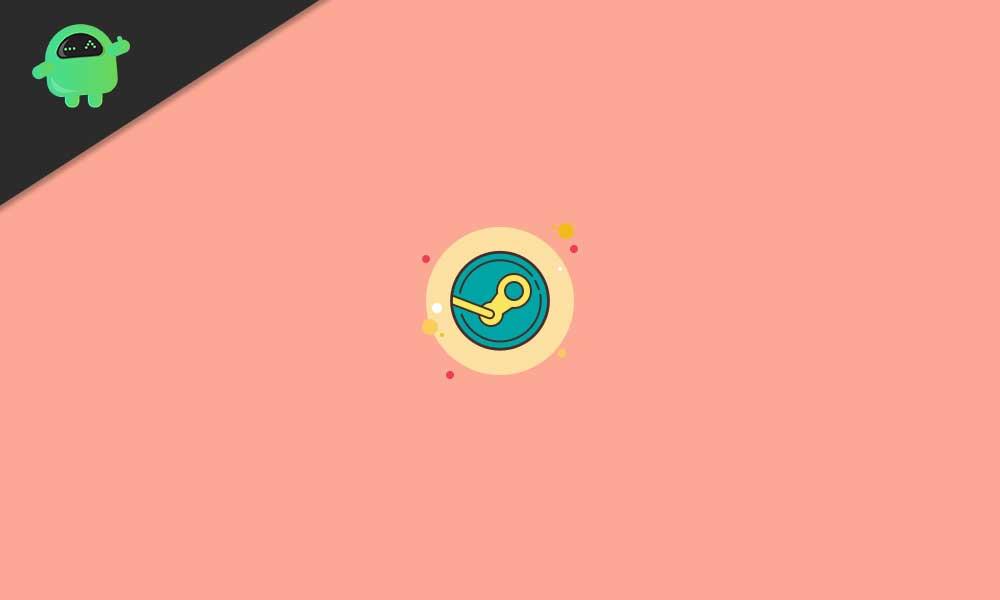
Natomiast jeśli twoja nakładka Steam nie działa, może to wpłynąć na OBSE podczas uruchamiania mod launchera. Powinieneś również upewnić się, że klient Steam działa z dostępem administratora. Ponieważ Oblivion zawiera wiele niestandardowych plików, oprogramowanie zabezpieczające lub antywirusowe systemu Windows może je blokować ze względów bezpieczeństwa.
Reklamy
1. Uruchom Steam z dostępem administratora
Warto wspomnieć, że niezależnie od tego, czy używasz moda do gry, czy nie, uruchomienie klienta Steam jest zawsze konieczne z dostępem administratora. Ponieważ Oblivion używa wielu niestandardowych plików poza instalacją podstawową, będziesz musiał przyznać dostęp administratora, aby uruchomić Steam. Aby to zrobić:
- Kliknij prawym przyciskiem myszy na Parowy plik wykonywalny (skrót na pulpicie).
- Wybierz Uruchom jako administrator > Jeśli zostaniesz o to poproszony przez UAC, kliknij TAk o udzielenie pozwolenia.
- Teraz możesz łatwo uruchomić zarówno klienta, jak i mody do gry, bez żadnych błędów.
Jeśli jednak nie chcesz robić tego samego za każdym razem, gdy uruchamiasz klienta Steam, upewnij się, że na stałe włączyłeś dostęp administratora, wykonując poniższe czynności:
- Kliknij prawym przyciskiem myszy na Parowy plik wykonywalny (skrót na pulpicie).
- Wybierz Nieruchomości > Kliknij na Zgodność patka.
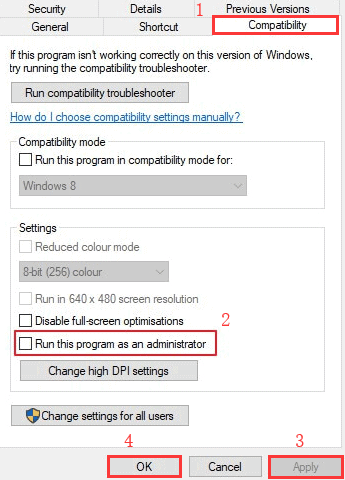
- Sprawdź Uruchom ten program jako administrator pole wyboru, aby go włączyć.
- Teraz kliknij Stosować i wtedy OK aby zapisać zmiany.
- Możesz iść. Tak więc, tylko dwukrotne kliknięcie na Steam exe uruchomi go z dostępem administratora.
2. Włącz nakładkę Steam
Jeśli tak, twoja nakładka Steam nie jest jeszcze włączona, upewnij się, że ją włączyłeś, ponieważ pozwoli to OBSE działać poprawnie w twojej grze. Niektórzy użytkownicy, których dotyczy problem, już potwierdzili, że włączenie nakładki Steam całkowicie rozwiązało ich problemy z Install BlockHead Error w Oblivion w systemie Windows. Aby to zrobić:
Reklamy
- Pamiętaj, że Oblivion jest całkowicie zamknięty i żadne procesy związane z grą/modem nie działają w tle. Aby zakończyć te zadania, naciśnij Ctrl + Shift + Esc klucze do otwarcia Menadżer zadań > Przejdź do Procesy > Kliknij, aby wybrać zadania i wybierz Zakończ zadanie jeden po drugim.
- Teraz otwórz klienta Steam > Zaloguj się przy użyciu danych konta.
- Kliknij Parowy w lewym górnym rogu > Idź do Ustawienia.
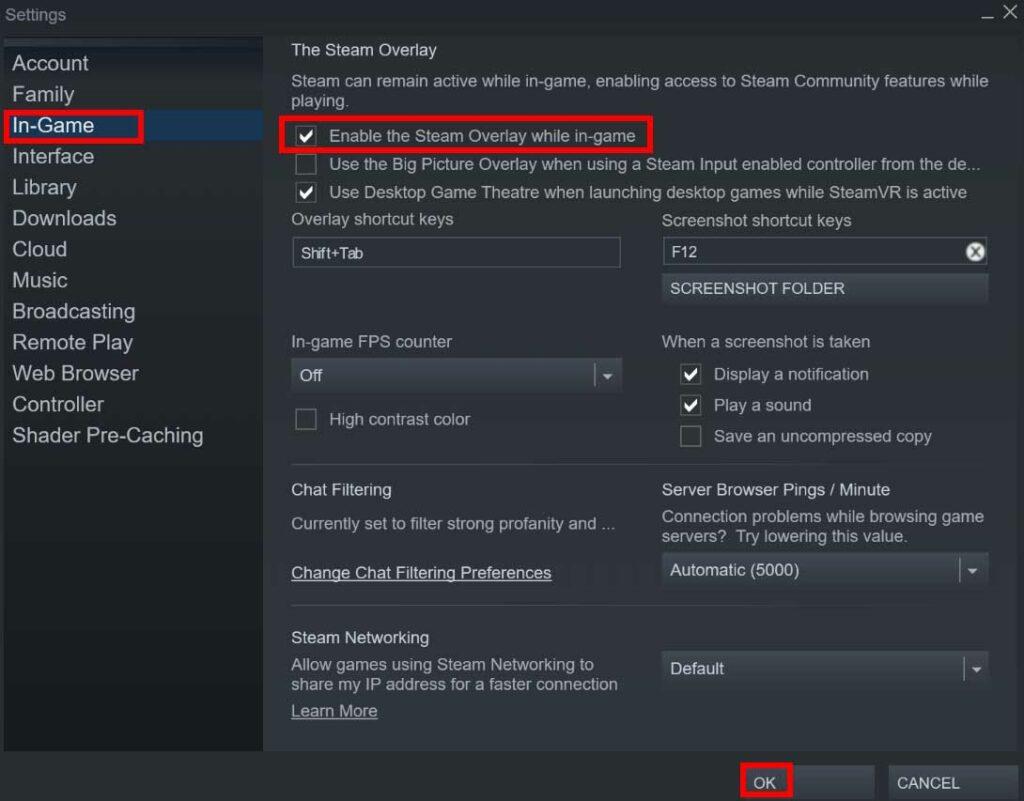
- Kliknij W grze z lewego panelu > Musisz zaznaczyć „Włącz nakładkę Steam w grze”.
- Następnie kliknij OK aby zapisać zmiany.
- Otwórz Obliviona ponownie, aby sprawdzić problem.
3. Uruchom grę przez OBSE_Loader
Jeśli napotykasz problemy z błędem „Zainstaluj BlockHead” podczas otwierania gry, bezpośrednio uruchamiając plik wykonywalny lub przez klienta, istnieje duże prawdopodobieństwo, że gra ma problemy z modami i wtyczkami. Aby rozwiązać ten problem, możesz wykonać następujące czynności:
- Kliknij dwukrotnie plik obse_loader.exe, aby sprawdzić, czy gra uruchamia się poprawnie z modami, czy nie. [Zapewni to, że poprawnie zainstalowałeś OBSE i mod BlockHead]
- Po potwierdzeniu utwórz nową grę i sprawdź, czy problem został rozwiązany, czy nie.
4. Nie używaj Nexus Mod Manager
Zaleca się, aby nie używać Nexus Mod Manager, jeśli napotkasz problem z modami BlockHead. Zamiast tego powinieneś spróbować użyć OBSE Loader Utility, aby twoje mody do gier działały dobrze. Aby to zrobić:
Reklamy
- Najpierw zamknij grę, jeśli już działa.
- Następnie otwórz domyślną przeglądarkę internetową > Odwiedź oficjalną stronę pobierania Oblivion Script Extender.
- Pobierz najnowszy plik Loader i rozpakuj go za pomocą WinRar lub WinZip lub 7Zip (obse_loader.zip).
- Po rozpakowaniu skopiuj plik obse_loader exe i wklej go bezpośrednio do katalogu głównego, w którym zainstalowałeś grę.
Notatka: Obse_loader należy skopiować w tę samą lokalizację, w której trzymałeś pliki Oblivion.exe i OblivionLauncher.exe.
- Teraz kliknij go dwukrotnie i poczekaj, aż gra uruchomi się normalnie.
- Upewnij się, że uruchomiłeś nową grę i sprawdź, czy twarze postaci są wyświetlane bez błędu „Zainstaluj BlockHead”, czy nie.
5. Zainstaluj ponownie i usuń plik headhuman.dds
Jeśli powyższe metody nie działają dla Ciebie, spróbuj ponownie zainstalować i usunąć plik headhuman.dds. Dodatkowo będziesz musiał usunąć wszelkie pozostałości z folderu instalacyjnego po odinstalowaniu Obliviona.
- Upewnij się, że Oblivion, wszelkie powiązane programy uruchamiające lub modyfikacje są całkowicie zamknięte i że żaden proces w tle związany z grą lub jej plikami pomocniczymi nie działa w tle.
- Kliknij na Menu Start > Typ Panel sterowania i kliknij go w wynikach wyszukiwania.
- Teraz kliknij, aby wybrać Zapomnienie i wybierz Odinstaluj.
- Jeśli pojawi się monit, postępuj zgodnie z instrukcjami wyświetlanymi na ekranie, aby zakończyć proces dezinstalacji.
- Uruchom ponownie komputer, aby zastosować zmiany > Otwórz Przeglądarka plików.
- Udaj się do zainstalowanego folderu Oblivion [C:\Program Files (x86)\Steam\steamapps\common\oblivion]
- Ale jeśli na wszelki wypadek zainstalowałeś go gdziekolwiek indziej, przejdź do tej lokalizacji.
- Następnie wybierz wszystko, naciskając Ctrl + A klucze i Usuwać ich.
Notatka: Jeśli nie chcesz usuwać niektórych plików, upewnij się, że masz dostęp do folderu imperialnego (znajdującego się w Textures\characters\imperial) i usuń plik headhuman.dds.
- Zainstaluj ponownie grę z tych samych kanałów > Postępuj zgodnie z procesem instalacji OBSE i zastosuj wtyczkę Blockhead.
- Na koniec uruchom grę przez OBSE Loader i sprawdź, czy problem został naprawiony, czy nie.
6. Dodaj białą listę dla Oblivion i Steam
Jeśli żadna z metod nie zadziałała dla Ciebie i nadal pojawia się problem Install BlockHead Error in Oblivion na komputerze z systemem Windows, możliwe jest również, że w jakiś sposób domyślna Zapora systemu Windows blokuje trwające połączenia. Aby rozwiązać ten problem, należy dodać zarówno pliki Oblivion, jak i Steam w sekcji białej listy.
- Naciskać Okna + I klucze do otwarcia Ustawienia systemu Windows.
- Kliknij Aktualizacja i bezpieczeństwo > Wybierz Bezpieczeństwo systemu Windows z lewego okienka.
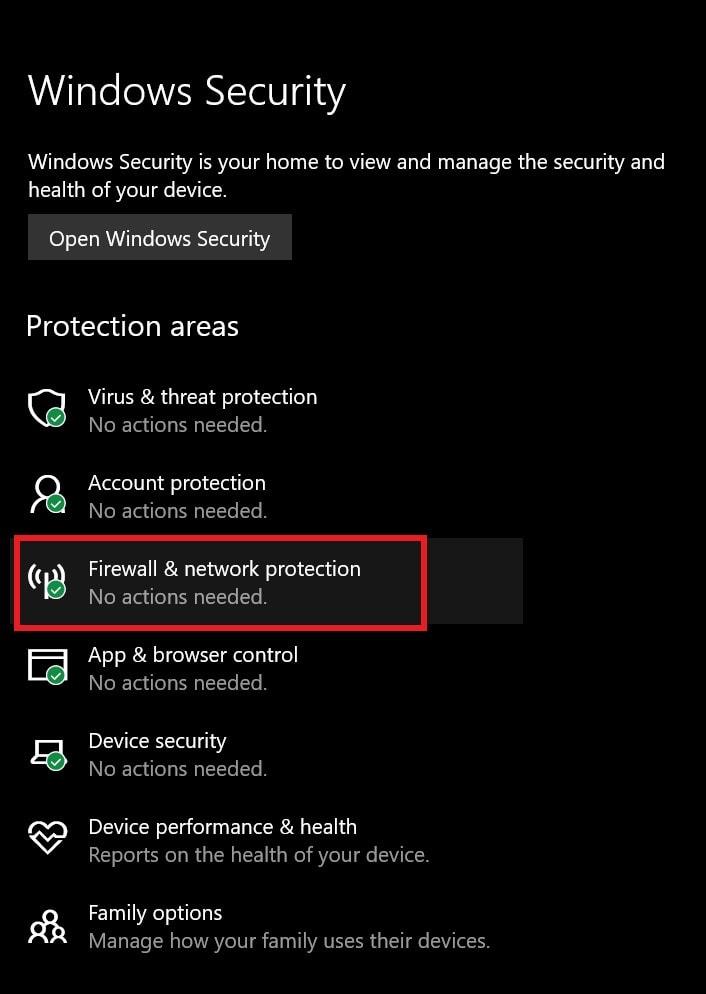
- Teraz kliknij Zapora i ochrona sieci > Wybierz Zezwalaj aplikacji przez zaporę sieciową.
- Kliknij Zmień ustawienia > Przewiń listę i wybierz Prywatny & Publiczny pole wyboru dla plików wykonywalnych Steam i Oblivion.
Reklama
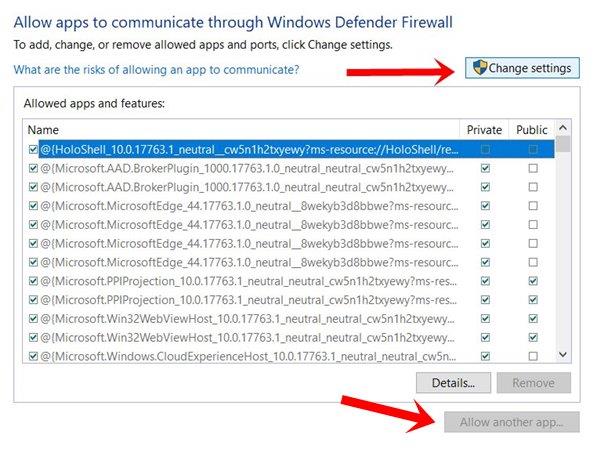
- Jeśli na liście nie ma plików wykonywalnych Steam i Oblivion, wybierz Zezwól na inną aplikację.
- Przeglądaj i wybierz pliki oraz zapisz zmiany, klikając OK.
- Uruchom ponownie komputer i sprawdź problem.
To wszystko, chłopaki. Zakładamy, że ten przewodnik był dla Ciebie pomocny. W przypadku dalszych pytań możesz skomentować poniżej.
FAQ
Jak całkowicie usunąć zapomnienie z Windows 10?
Upewnij się, że Oblivion, wszelkie powiązane programy uruchamiające lub modyfikacje są całkowicie zamknięte i że żaden proces w tle związany z grą lub jej plikami pomocniczymi nie działa w tle.Kliknij menu Start> Wpisz Panel sterowania i kliknij go w wynikach wyszukiwania. Teraz kliknij, aby wybrać Oblivion i wybierz Odinstaluj.
Czy mod Blockhead nie działa w systemie Windows 10?
Nawet jeśli mod BlockHead jest już zainstalowany na komputerze z systemem Windows, konkretny błąd pojawia się dość często. Warto również wspomnieć, że problem ten występuje nie tylko w systemie Windows 10, ale także w wersjach Windows 7 i 8.1. Oznacza to, że wielu graczy na PC ma problemy z tym modem do gry, które należy naprawić jak najszybciej.
Jak naprawić niedziałający Oblivion na Steamie?
Natomiast jeśli twoja nakładka Steam nie działa, może to wpłynąć na OBSE podczas uruchamiania mod launchera. Powinieneś również upewnić się, że klient Steam działa z dostępem administratora. Ponieważ Oblivion zawiera wiele niestandardowych plików, oprogramowanie zabezpieczające lub antywirusowe systemu Windows może je blokować ze względów bezpieczeństwa. 1. Uruchom Steam z dostępem administratora
Jak naprawić niedziałające mody Blockhead w Oblivionie?
Zaleca się, aby nie używać Nexus Mod Manager, jeśli napotkasz problem z modami BlockHead. Zamiast tego powinieneś spróbować użyć OBSE Loader Utility, aby twoje mody do gier działały dobrze. Aby to zrobić: Najpierw zamknij grę, jeśli jest już uruchomiona. Następnie otwórz domyślną przeglądarkę internetową > Odwiedź oficjalną stronę pobierania Oblivion Script Extender.
Jak naprawić, że Oblivion nie reaguje na parę?
Pamiętaj, że Oblivion jest całkowicie zamknięty i żadne procesy związane z grą/modem nie działają w tle. Aby zabić te zadania, naciśnij klawisze Ctrl + Shift + Esc, aby otworzyć Menedżera zadań> Przejdź do procesów> Kliknij, aby wybrać zadania i wybierz Zakończ zadanie jeden po drugim. Teraz otwórz klienta Steam > Zaloguj się przy użyciu danych konta.
Dlaczego moje mody nie działają w Minecrafcie?
Tak więc, przechodząc do możliwych powodów, wydaje się, że być może grasz w grę bez włączania modów BlockHead. Tymczasem, jeśli próbujesz uruchomić mod gry za pomocą Nexus Mod Manager, szanse są wystarczająco wysokie, aby otrzymać kilka problemów.Ponadto uszkodzone lub brakujące pliki modów do gier mogą oczywiście powodować wiele problemów.
Co robi Blockhead w Oblivionie?
Pozwala na swobodny ruch kamery w menu rasy/płeć i umożliwia bezbolesne nadpisywanie bezczynności ekwipunku, nadpisywanie animacji, nadpisywanie modelu wyposażenia itp. Tymczasem niektórzy z Oblivionu zgłaszają, że napotykają błąd „Zainstaluj BlockHead” w Oblivionie w systemie Windows.
Jak naprawić błąd instalacji Blockhead w Oblivionie na Windowsie?
Jeśli żadna z metod nie zadziałała dla Ciebie i nadal pojawia się problem Install BlockHead Error in Oblivion na komputerze z systemem Windows, możliwe jest również, że w jakiś sposób domyślna Zapora systemu Windows blokuje trwające połączenia. Aby rozwiązać ten problem, należy dodać zarówno pliki Oblivion, jak i Steam w sekcji białej listy.
Dlaczego gra nie działa w systemie Windows 10?
Gra nie jest zgodna z systemem Windows 10 — jeśli gra nie została pierwotnie opracowana do uruchamiania w systemie Windows 10, istnieje cały szereg problemów ze zgodnością, które mogą powodować ten kod błędu. Na szczęście możesz użyć trybu zgodności, aby obejść większość problemów, zmuszając plik wykonywalny do uruchomienia w trybie zgodności ze starszym systemem operacyjnym Windows.
Jak usunąć niepamięć z mojej listy Ministerstwa Obrony?
Po zakończeniu skanowania kliknij prawym przyciskiem myszy dowolny mod i kliknij „Zastosuj filtr do czyszczenia”. Czekać. -2. Po zakończeniu kliknij prawym przyciskiem myszy mod, teraz naciśnij CTRL + A, powinno to wybrać wszystko. Trzymając CTRL, usuń zaznaczenie Oblivion.esm, Oblivion.exe i nieoficjalny plik Olivion Patch.esp.
Czy Oblivion może działać na Windows XP?
Tryb zgodności Oblivion został zaprojektowany do pracy w systemie Windows XP. Kiedy pojawił się Oblivion, Service Pack 2 był już dostępny, ale został zaktualizowany, aby działał idealnie w Service Pack 3. Przejdź do folderu Dane i kliknij prawym przyciskiem myszy obse_loader, przejdź do Właściwości na dole.
Jak całkowicie odinstalować Obliviona w systemie Windows 10?
W polu tekstowym Uruchom wpisz „appwiz.cpl” i naciśnij Enter, aby otworzyć menu Programy i funkcje.Gdy znajdziesz się w menu Programy i funkcje, przewiń listę zainstalowanych programów i znajdź instalację Obliviona. Gdy go zobaczysz, kliknij go prawym przyciskiem myszy, a następnie wybierz Odinstaluj z menu kontekstowego, które się właśnie pojawiło.
